如何在Observium上添加主机用户
Observium是一个强大的监控工具,可以完美的监控网络上的所有PC和服务器。有了这些信息,您就能够更好地确保服务器正常运行,以及检查日志和查看系统警报。当然,这些信息还使您能够更好地推断任何特定机器上是否存在安全问题。
但是,向Observium添加新主机并不简单。因为要将设备添加到Observium,必须在要添加的主机上正确配置SNMP。
我将向您介绍向Observium添加主机的过程。为了简单起见,我将演示如何添加localhost,因为它不是默认添加的。当然,您希望了解Observium主机的状态,所以让我们来实现这一点。
我将在托管Observium的Ubuntu Server 18.04实例上进行演示(请参阅:如何在Ubuntu服务器18.10上安装Observium网络监控工具)。
一、如何安装SNMP
如前所述,要求您要添加到Observium的每个主机都必须运行正确配置的SNMP守护程序。首先,请确保使用以下命令安装了SNMP:
sudo apt-get install snmpd -y
安装SNMP后,请使用以下命令打开配置文件:
sudo nano /etc/snmp/snmpd.conf
在该文件中,您需要进行以下配置更改。
取消注释(删除开头的#号字符)这一行:
agentAddress udp:161,udp6:[::1]:161
在rocommunity部分中,添加以下行:
rocommunity public
保存并关闭文件。使用以下命令重新启动SNMP守护程序:
sudo systemctl restart snmpd
二、如何添加主机
登录您的Observium实例,然后单击Devices | Add Device。在出现的窗口(图A)中,您需要填写必要的信息。
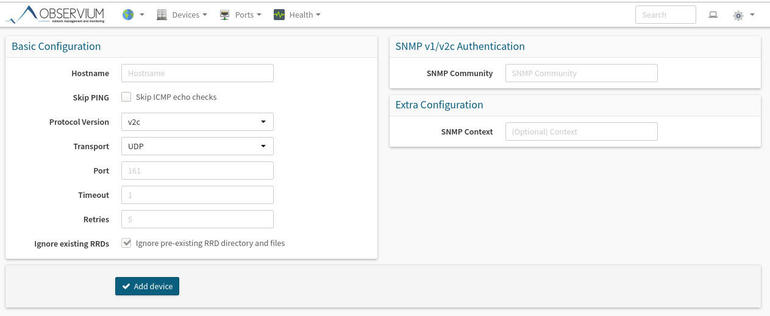
必要的配置选项如下:
主机名-localhost
协议版本-v2c
传输-UDP
端口-161
SNMP Community - public
单击Add Device添加设备,然后稍等。Observium可能需要一点时间才能添加主机。添加后,它将显示在Devices | All Devices下(图B)。

这就是将主机添加到Observium网络监视平台的全部功能。
